
Pourquoi vous ne pouvez pas installer iTunes sur Windows 10 ? Résolu de 7 manières

"Pourquoi ne puis-je pas installer iTunes sur une machine Windows 10 pour la première fois ? Avant que vous ne le demandiez, je n'ai jamais utilisé de logiciel Apple ni possédé de produit Apple auparavant."
- de la communauté Apple
Lors de l'installation d'iTunes sur Windows 10, de nombreux utilisateurs peuvent rencontrer divers problèmes. Ces problèmes peuvent inclure des échecs d'installation, des messages d'erreur ou un logiciel ne fonctionnant pas correctement. Si vous ne parvenez pas à installer iTunes sur Windows 10, ne vous inquiétez pas ; cet article est là pour vous aider. Nous détaillerons les raisons possibles pour lesquelles vous ne pouvez pas télécharger iTunes sur Windows 10 et fournirons des solutions efficaces pour vous permettre d'être opérationnel avec iTunes. Prêt? Commençons!
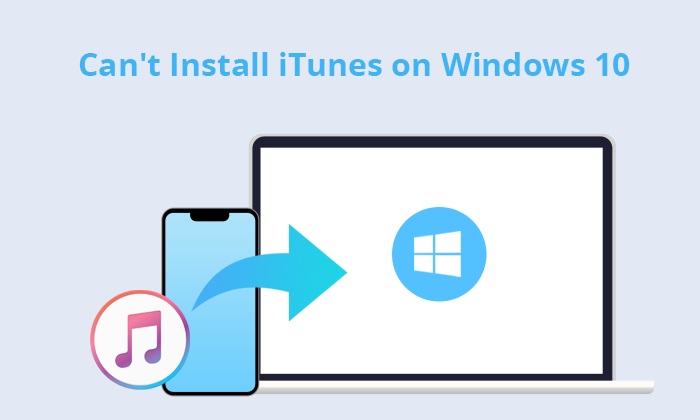
Parfois, même si vous suivez les étapes d'installation normales, iTunes ne s'installe toujours pas correctement sur votre ordinateur Windows 10. Pourquoi je ne parviens pas à installer iTunes sur Windows 10 ? Il peut y avoir plusieurs raisons à ce problème. Voici quelques problèmes courants :
Ici, nous avons répertorié quelques solutions courantes pour vous aider à réussir l'installation d'iTunes.
Pour télécharger iTunes, vous devez vous assurer que votre connexion Internet est stable. Vous pouvez essayer de redémarrer votre routeur ou de passer à un autre réseau pour vous assurer que vous pouvez télécharger le fichier d'installation iTunes en douceur. De plus, si vous ne parvenez pas à vous connecter à un réseau Wi-Fi, vous pouvez utiliser votre smartphone comme point d'accès mobile.
Si vous ne parvenez pas à installer iTunes sur Windows 10, vous pouvez désactiver les logiciels en conflit pour voir s'il est résolu. Parfois, les pare-feu ou les logiciels antivirus peuvent identifier par erreur le programme d'installation d'iTunes comme une menace potentielle. Vous pouvez essayer de désactiver temporairement ces programmes, puis tenter de réinstaller iTunes. Si l'installation réussit, pensez à réactiver votre logiciel de sécurité.
Astuces : Votre iTunes continue de planter sur votre ordinateur ? Lisez cet article pour savoir comment y remédier.
Une autre raison pour laquelle vous ne pouvez pas télécharger iTunes sur Windows 10 est que vous ne disposez pas des autorisations appropriées pour installer correctement iTunes. Dans ce cas, il vous suffit d'exécuter le programme en tant qu'administrateur. Voici les étapes :
Étape 1. Cliquez avec le bouton droit sur le programme d'installation d'iTunes sur votre Windows 10.
Étape 2. Choisissez « Exécuter en tant qu'administrateur ».
Cela peut aider à résoudre les problèmes d'installation causés par des autorisations insuffisantes.
L'installation de la dernière version est cruciale car les développeurs résolvent continuellement divers problèmes à chaque mise à jour. Assurez-vous que la version la plus récente est installée sur votre Windows 10.
Vous pouvez obtenir la dernière version sur le site officiel d'Apple ou la télécharger depuis le Microsoft Store.
Bonus : lisez cet article pour en savoir plus sur la dernière version d'iTunes .
Les systèmes d'exploitation obsolètes peuvent entraîner des problèmes de compatibilité avec iTunes. Avant d'installer iTunes, recherchez les mises à jour disponibles pour votre système Windows et installez-les. La mise à jour de votre système peut potentiellement résoudre tous les problèmes sous-jacents et faciliter un processus d'installation plus fluide. Voici comment faire:
Étape 1. Ouvrez « Paramètres » en cliquant sur le menu « Démarrer ».
Étape 2. Allez dans « Windows Update » et cliquez sur « Rechercher les mises à jour ».

Étape 3. Téléchargez et installez toutes les mises à jour disponibles.
Étape 4. Redémarrez votre PC si vous y êtes invité.
Parfois, le simple redémarrage de votre ordinateur peut résoudre de nombreux problèmes. Cette action efface les caches système et les fichiers temporaires, créant ainsi un environnement propre pour l'installation d'iTunes. Voici les étapes :
Étape 1. Cliquez sur le menu "Démarrer" (icône Windows ), puis sur l'icône "Alimentation".
Étape 2. Sélectionnez « Redémarrer » parmi les options qui apparaissent.

Windows commencera alors le processus de redémarrage, fermant tous les programmes et fichiers ouverts avant de redémarrer votre ordinateur.
Une des raisons possibles pour lesquelles vous ne pouvez pas télécharger iTunes est qu'il est déjà installé sur votre ordinateur. Dans ce cas, vous devrez désinstaller iTunes et tous les composants logiciels associés avant de tenter de le télécharger à nouveau.
Vous pouvez aller dans « Panneau de configuration » > « Désinstaller un programme » pour les désinstaller.
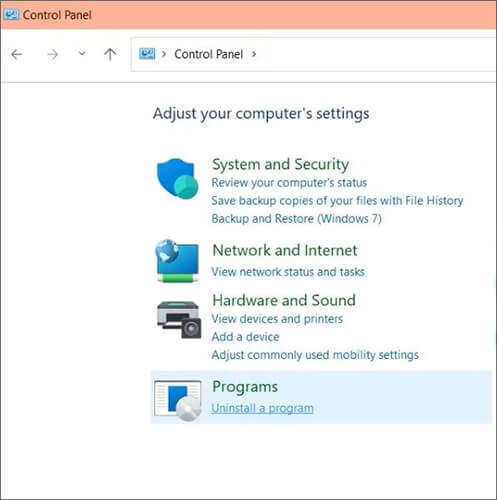
Si vous souhaitez sauvegarder votre iPhone sur votre ordinateur à l'aide d'iTunes mais que iTunes Sauvegarder maintenant est grisé, voici un guide de dépannage à ne pas manquer.
Comment réparer la sauvegarde iTunes maintenant grisée ? - Solutions dévoilées !Si vous ne parvenez toujours pas à installer iTunes sur Windows 10 à l'aide des méthodes ci-dessus, envisagez d'utiliser une alternative telle que Coolmuster iOS Assistant pour sauvegarder et restaurer les appareils iOS . Contrairement à iTunes, Coolmuster iOS Assistant propose des options de sauvegarde en un clic et sélectives. De plus, il prend en charge la restauration de votre iPhone sans perte de données.
Points forts de Coolmuster iOS Assistant :
Suivez les étapes ci-dessous pour sauvegarder et restaurer votre iPhone/iPad/iPod :
01 Téléchargez, installez et lancez la bonne version de cet outil sur votre ordinateur. Ensuite, connectez votre appareil iOS à votre ordinateur à l'aide d'un câble USB.
02 Après avoir fait confiance à votre appareil, cet outil détectera automatiquement vos appareils, et une fois détecté, vous verrez l'interface principale de cet outil.

03 Pour sauvegarder vos appareils, accédez à la section « Super Toolkit » en haut, sélectionnez « Sauvegarde et restauration iTunes », cliquez sur « Sauvegarde », choisissez votre iDevice dans la liste déroulante, spécifiez un emplacement de stockage pour les sauvegardes, et cliquez sur "OK" pour lancer la sauvegarde de toutes les données iOS sur votre ordinateur.

Pour restaurer vos appareils, sélectionnez « Super Toolkit » en haut, puis cliquez sur « Sauvegarde et restauration iTunes » et choisissez « Restaurer ». Choisissez l'iDevice cible dans la liste déroulante, sélectionnez un fichier de sauvegarde à restaurer dans la liste et cliquez sur "OK" pour commencer à restaurer la sauvegarde de l'ordinateur sur votre iDevice.

Didacticiel vidéo:
Résoudre le problème de non-installation d'iTunes sur Windows 10 peut nécessiter d'essayer différentes méthodes. En vérifiant votre connexion Internet, en désactivant temporairement le logiciel de sécurité, en exécutant le programme d'installation en tant qu'administrateur, en téléchargeant la dernière version, en mettant à jour Windows , en redémarrant votre ordinateur et en désinstallant les anciennes versions d'iTunes, vous devriez pouvoir trouver une solution.
Si aucune de ces méthodes ne fonctionne ou si vous avez besoin d'un outil plus robuste pour sauvegarder et restaurer les données des appareils iOS , Coolmuster iOS Assistant est une excellente alternative qui vaut la peine d'être essayée. J'espère que ces informations vous aideront à résoudre le problème et à installer iTunes avec succès ou à trouver un outil de sauvegarde approprié !
Articles Liés:
Comment réparer le « Pilote iTunes non installé » sur Windows 10 avec des méthodes infaillibles
Comment résoudre le problème de non-reconnaissance de l'iPhone par iTunes ? [Mise à jour 2023]
[Guide étape par étape] Comment réinstaller iTunes sans perdre de données comme la musique ?
Pourquoi l'iPhone n'apparaît-il pas dans iTunes ? [Raisons et solutions]

 Plus de solutions
Plus de solutions
 Pourquoi vous ne pouvez pas installer iTunes sur Windows 10 ? Résolu de 7 manières
Pourquoi vous ne pouvez pas installer iTunes sur Windows 10 ? Résolu de 7 manières





